Word插入图片不超出边框技巧
时间:2025-08-21 22:15:54 253浏览 收藏
学习文章要努力,但是不要急!今天的这篇文章《Word插入图片不超出边框的方法:设置图片格式,选择“环绕”为“嵌入式”,并调整大小与页面边距一致,确保图片完全在边框内。》将会介绍到等等知识点,如果你想深入学习文章,可以关注我!我会持续更新相关文章的,希望对大家都能有所帮助!
我们经常在使用Word编辑文档时插入图片,以丰富内容和提升视觉效果。但有时图片会超出页面边框,导致显示不全。那么该如何让插入的图片不超出边框呢?下面为大家详细介绍操作步骤,一起来看看吧!
Word中如何让图片不超出边框
首先打开需要编辑的文档,可以看到当前插入的图片已经超出边框,部分内容无法显示:
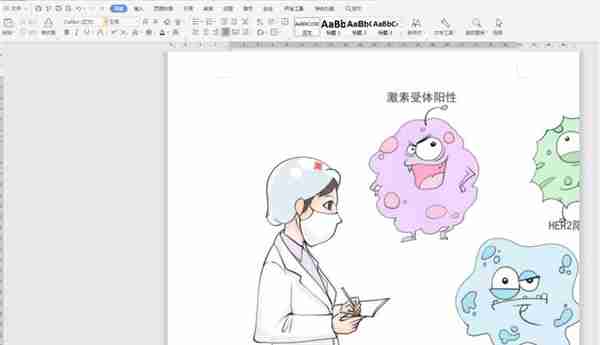
选中该图片,接着在顶部出现的【图片工具】选项卡中,确认“锁定纵横比”选项已被勾选,这样可以避免图片变形:
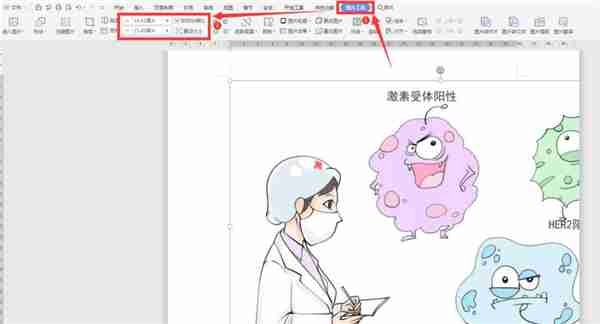
然后在“高度”设置栏中输入一个合适的数值,逐步调整直至图片适配页面宽度:
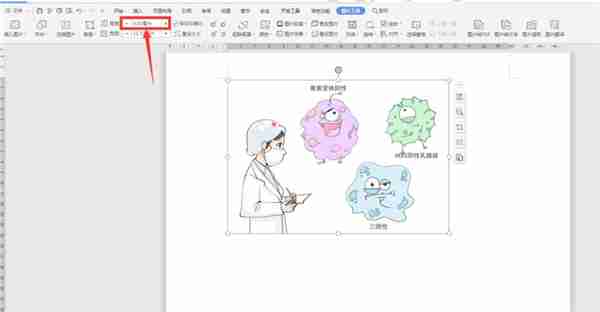
调整完成后,图片即可完整显示在页面范围内,不再超出边框:
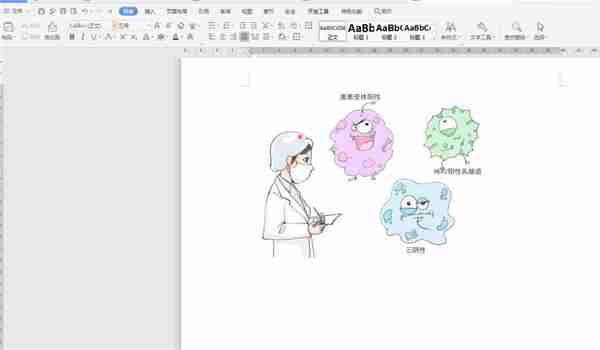
到这里,我们也就讲完了《Word插入图片不超出边框技巧》的内容了。个人认为,基础知识的学习和巩固,是为了更好的将其运用到项目中,欢迎关注golang学习网公众号,带你了解更多关于Word,图片格式,调整大小,插入图片,图片超出边框的知识点!
相关阅读
更多>
-
501 收藏
-
501 收藏
-
501 收藏
-
501 收藏
-
501 收藏
最新阅读
更多>
-
147 收藏
-
222 收藏
-
295 收藏
-
120 收藏
-
361 收藏
-
303 收藏
-
453 收藏
-
378 收藏
-
252 收藏
-
203 收藏
-
355 收藏
-
198 收藏
课程推荐
更多>
-

- 前端进阶之JavaScript设计模式
- 设计模式是开发人员在软件开发过程中面临一般问题时的解决方案,代表了最佳的实践。本课程的主打内容包括JS常见设计模式以及具体应用场景,打造一站式知识长龙服务,适合有JS基础的同学学习。
- 立即学习 543次学习
-

- GO语言核心编程课程
- 本课程采用真实案例,全面具体可落地,从理论到实践,一步一步将GO核心编程技术、编程思想、底层实现融会贯通,使学习者贴近时代脉搏,做IT互联网时代的弄潮儿。
- 立即学习 514次学习
-

- 简单聊聊mysql8与网络通信
- 如有问题加微信:Le-studyg;在课程中,我们将首先介绍MySQL8的新特性,包括性能优化、安全增强、新数据类型等,帮助学生快速熟悉MySQL8的最新功能。接着,我们将深入解析MySQL的网络通信机制,包括协议、连接管理、数据传输等,让
- 立即学习 499次学习
-

- JavaScript正则表达式基础与实战
- 在任何一门编程语言中,正则表达式,都是一项重要的知识,它提供了高效的字符串匹配与捕获机制,可以极大的简化程序设计。
- 立即学习 487次学习
-

- 从零制作响应式网站—Grid布局
- 本系列教程将展示从零制作一个假想的网络科技公司官网,分为导航,轮播,关于我们,成功案例,服务流程,团队介绍,数据部分,公司动态,底部信息等内容区块。网站整体采用CSSGrid布局,支持响应式,有流畅过渡和展现动画。
- 立即学习 484次学习
